¿Eliminar accidentalmente una foto o un archivo? No te rindas todavía, aquí hay muchos métodos para recuperar fotos borradas de Windows 11 y 10.
Al igual que todas las versiones anteriores de Windows, Windows 11 también es propenso a la pérdida de datos. Además de eliminar por error los archivos usted mismo, puede perder sus datos debido a numerosas razones, incluidos bloqueos del sistema y ataques de virus o malware. Afortunadamente, hay varias tácticas que puede usar para recuperar sus datos perdidos.
Mientras usa el mejor software gratuito de recuperación de fotos para Windows es un tiro seguro y la opción más ideal para este propósito. Pero, el historial de archivos incorporado de Windows y la función Deshacer Eliminar también pueden ayudarlo a recuperar los datos perdidos en unos minutos. En esta guía, lo guiaremos a través de los métodos más efectivos para restaurar fotos u otros datos eliminados en Windows 11.
Métodos fáciles para recuperar fotos borradas en Windows 11, 10
En esta sección, explicaremos los métodos más prácticos que lo ayudarán a recuperar rápidamente fotos eliminadas en Windows 11, 10 o incluso versiones anteriores. Empecemos:
Método 1: recuperar fotos eliminadas a través de la papelera de reciclaje
Este método de restaurar archivos perdidos existe desde que tenemos memoria. ¿no es así? Como sabe, cuando elimina o elimina una carpeta/archivo de su PC con Windows, va a la Papelera de reciclaje y permanece allí hasta que no elimine los datos de allí de forma permanente. Por lo tanto, si no ha vaciado su Papelera de reciclaje, puede recuperar las fotos eliminadas con solo unos pocos clics. Todo lo que tiene que hacer es seguir las instrucciones compartidas a continuación:
Paso 1: En su escritorio, busque el icono de la papelera de reciclaje y haga clic derecho sobre él.
Paso 2: En el menú contextual, seleccione Abierto. 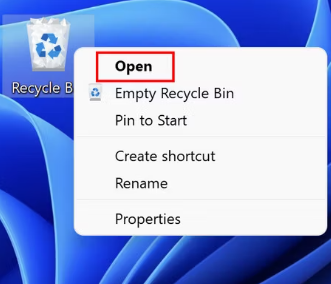
Paso 3: En la siguiente ventana, busque el archivo o la carpeta que desea restaurar. Incluso puede usar el menú Buscar para encontrar el archivo de destino.
Paso 4: Una vez que haya encontrado el archivo, haga clic derecho sobre él y seleccione Restaurar para continuar. 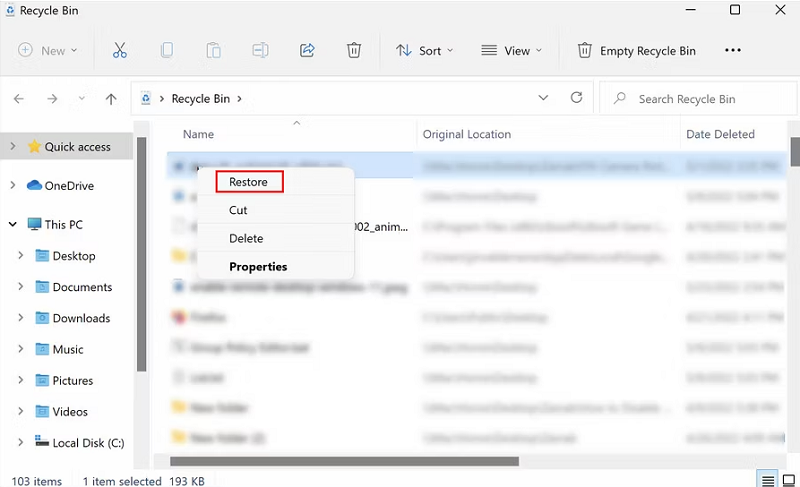
Paso 5: Si desea restaurar varios archivos a la vez, selecciónelos todos.
Paso 6: Después de eso, haga clic en la opción Administrar en la barra de herramientas y elija Restaurar los elementos seleccionados o Restaurar todos los elementos.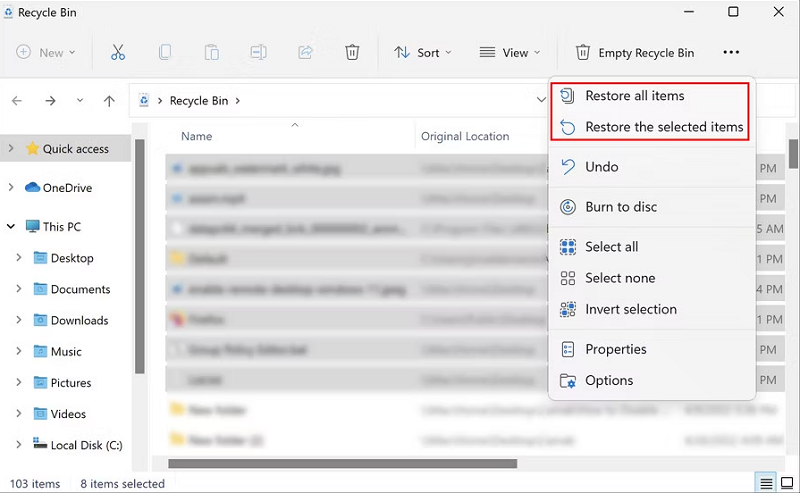
Ahora, puede usar sus archivos nuevamente. Pero, desafortunadamente, si no puede recuperar las fotos eliminadas a través de la Papelera de reciclaje, pruebe otras soluciones que se mencionan a continuación.
Lea también: Cómo recuperar archivos borrados en Windows
Método 2: recuperar archivos eliminados a través de la función DESHACER
¿Sabía que cada vez que realiza una acción en su PC con Windows, puede recuperar esa acción? Sí, has oído bien. Con la función Deshacer, puede recuperar su acción reciente. Esta función es útil cuando elimina por error un archivo/carpeta de su computadora con Windows que realmente deseaba conservar. Supongamos que ha eliminado accidentalmente una imagen de su biblioteca multimedia de fotos y ahora desea recuperarla. Siga los pasos a continuación para hacerlo:
Paso 1: Antes de continuar, solo asegúrese de que la carpeta donde se guardan sus imágenes esté en el foco principal.
Paso 2: A continuación, presione por completo el botón CTRL+Z teclas de su teclado. Alternativamente, puede hacer clic con el botón derecho en cualquier lugar de esa carpeta en particular y seleccionar la opción Deshacer Eliminar de la lista del menú contextual. 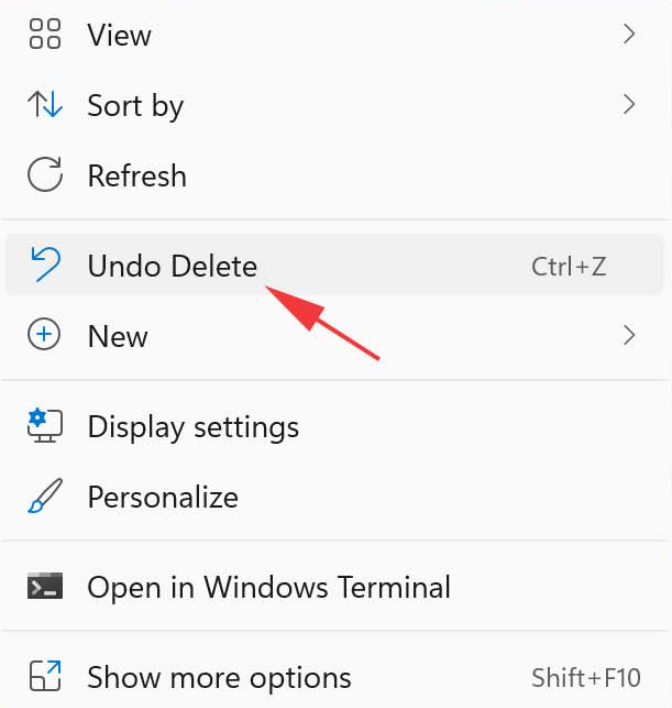
Nota: El principal inconveniente de esta función Deshacer es que el historial de acciones pasadas se borra cuando reinicia su PC. Además de esto, solo puede volver a una acción a la vez, por lo que es una tarea casi imposible restaurar los archivos que se eliminaron hace mucho tiempo.
Método 3: restaurar fotos eliminadas usando la función de historial de archivos
A continuación se muestra cómo recuperar fotos eliminadas permanentemente de la galería en Windows 11 usando la función Historial de archivos.
Paso 1: Presione las teclas Win y R de su teclado para abrir la ventana Ejecutar terminal.
Paso 2: En la ventana Ejecutar terminal, escriba Control y presione Entrar. 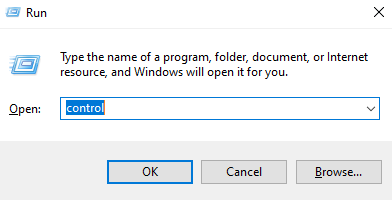
Paso 3: Esto abrirá la ventana del Panel de control, donde debe buscar y hacer clic en Historial de archivos.
Paso 4: Luego, haga clic en el Restaurar archivos personales opción del panel de menú izquierdo. 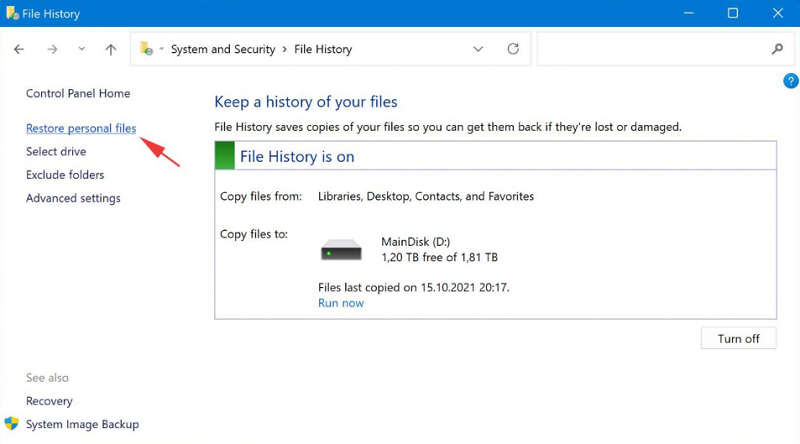
Paso 5: Busque una copia de seguridad que incluya los archivos que desea restaurar.
Paso 6: Elija sus archivos deseados.
Paso 7: Haga clic en el botón verde de recuperación. 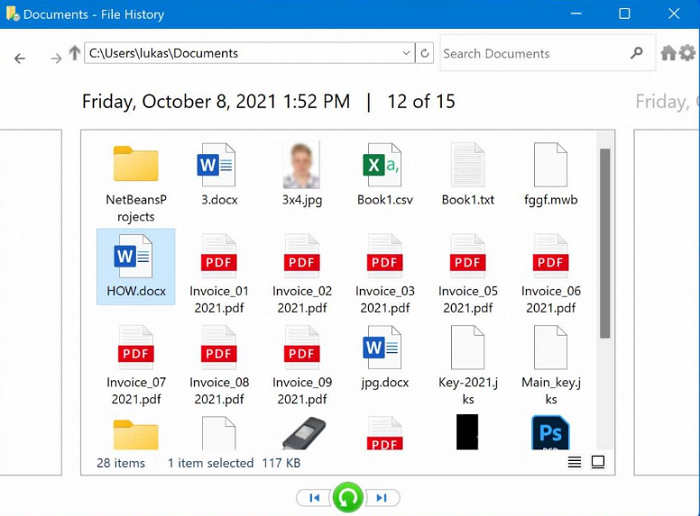
Recuerde que el historial de archivos solo realiza copias de seguridad de archivos o carpetas que se guardan en documentos, imágenes, música, carpetas de escritorio y videos. Si en caso de que desee recuperar los archivos que se presentan en diferentes ubicaciones, su opción perfecta es utilizar otro método de recuperación.
Lea también: Cómo recuperar fotos borradas de la tarjeta SD de la cámara
Método 4: recuperar archivos a través de un software de recuperación de datos de terceros
Hay numerosos terceros software de recuperación de datos allí afuera. Y, hay soluciones gratuitas y de pago en el mercado, puede elegir la que más le convenga. Esta es una de las formas más simples y rápidas de recuperar fotos en una PC con Windows.
Estas aplicaciones de terceros son perfectas para aquellos de ustedes que requieren algunas funciones muy avanzadas para personalizar el proceso general. Con la ayuda de estas herramientas, puede recuperar fotos, archivos, videos, correos electrónicos y música borrados o perdidos por error. Sorprendentemente, algunos de ellos pueden incluso recuperar el historial de llamadas y los contactos. Los siguientes son los mejores y más populares programas de recuperación de datos que puede usar:
- Software estelar de recuperación de datos
- Recuperar por Wondershare
- taladro de disco
- Recuperación de archivos Glarysoft
- Recuperación de datos EaseUS
Método 5: use la herramienta de recuperación de archivos de Windows para restaurar archivos
La herramienta de recuperación de archivos de Windows de Microsoft puede ser una excelente manera de recuperar fotos eliminadas en Windows 10 y 11. Esto lo ayuda a restaurar fotos u otros archivos eliminados accidentalmente de diferentes medios de almacenamiento, como discos duros e incluso unidades USB. Aquí está cómo usarlo:
Paso 1: Inicie Microsoft haciendo clic en el ícono de Windows Store en su barra de tareas.
Paso 2: En la siguiente ventana, vaya a la barra de búsqueda y escriba Recuperación de archivos de Windows. Luego, presione Entrar en su teclado.
Paso 3: Haga clic en el Obtener y espere a que finalice el proceso de descarga. 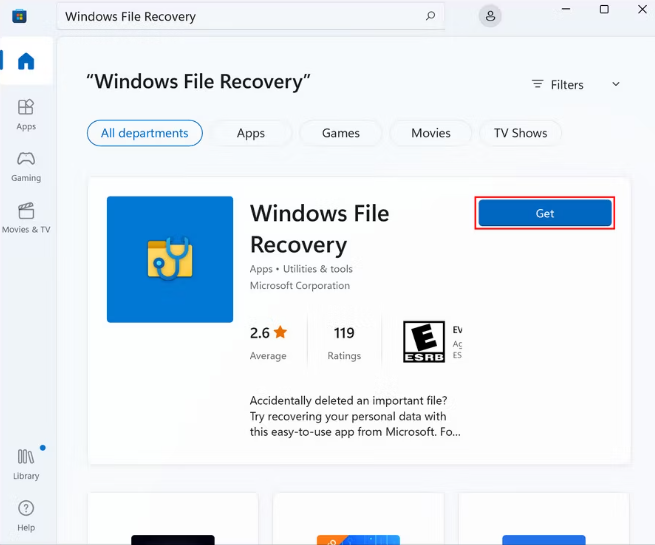
Paso 4: Una vez instalado, haga clic con el botón derecho en el icono de Windows y elija Terminal de Windows (Administrador) de las opciones disponibles. 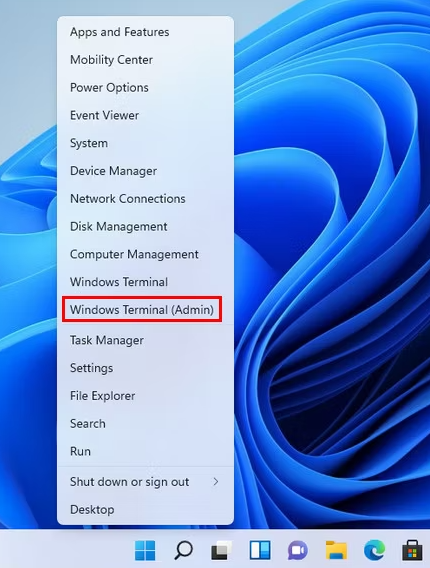
Paso 5: Después de eso, copie y pegue el siguiente comando en la ventana del terminal.
winfr C: D: /regular /n \Usuarios\
El comando anterior restaurará las fotos en la unidad C a la unidad D. Incluso puede intentar reemplazar los nombres de los archivos y los nombres de las carpetas de destino con los que necesita. Una vez que todo esté hecho, cierre la ventana de Terminal.
Método 6: recuperar fotos borradas de una copia de seguridad en la nube
Por último, pero no menos importante, también puede usar el servicio de copia de seguridad en la nube de Microsoft, es decir, OneDrive, para recuperar todos sus datos perdidos en poco tiempo. OneDrive le permite hacer una copia de seguridad de sus datos o archivos en el almacenamiento en la nube para que pueda restaurarlos desde cualquier dispositivo. Para hacerlo, simplemente siga los pasos a continuación:
Paso 1: Ir La página de OneDrive.
Paso 2: Luego, simplemente ingrese su dirección de correo electrónico y contraseña de Microsoft para iniciar sesión.
Paso 3: Elija los archivos que desea restaurar y haga clic en el Descargar botón. 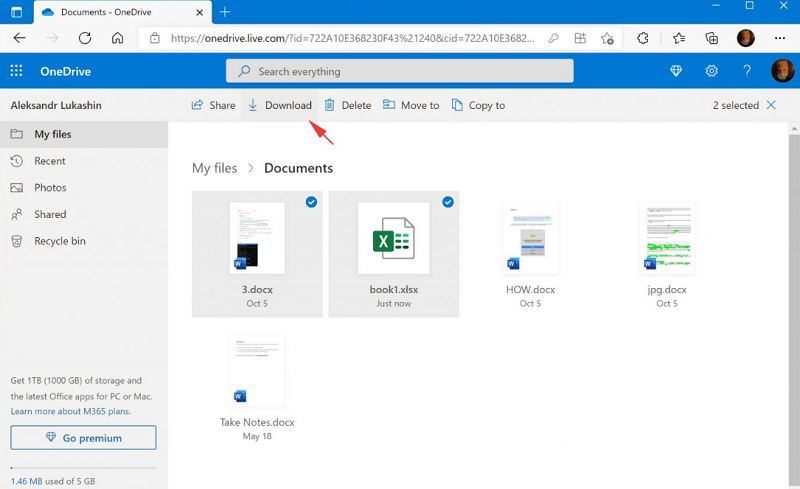
En caso de que no lo hayas hecho, te sugerimos que aproveches esta útil aplicación que viene con Windows 11 por defecto. Eso significa que puede obtener acceso a todos sus archivos en la nube directamente desde el Historial de archivos y disfrutar de la funcionalidad de copia de seguridad automática de datos. Aquí está cómo hacer eso:
Paso 1: Desde la bandeja del sistema, haga clic en el icono de OneDrive.
Paso 2: Haga clic en Iniciar sesión.
Paso 3: Introduzca sus credenciales de inicio de sesión de Microsoft.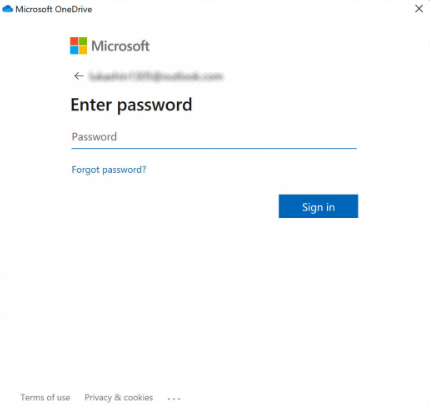
Paso 4: Elija la ubicación de la carpeta de OneDrive.
Paso 5: Termina el proceso de configuración.
Tenga en cuenta que OneDrive puede respaldar sus archivos y carpetas solo si tiene una conexión a Internet activa y estable.
Lea también: Recuperar archivos borrados con software de recuperación de datos
Palabras finales sobre cómo recuperar fotos borradas de Windows 11/10
Con su enfoque principal en la interfaz de usuario y la seguridad renovadas, Windows 11 marca un importante paso adelante para Microsoft y sus clientes. Sin embargo, a pesar de todas las mejoras, la pérdida de datos seguirá siendo un problema grave para todos los usuarios de PC con Windows.
Pero, no se preocupe, afortunadamente, en esta página, hemos mencionado algunos métodos efectivos que lo ayudarán a recuperar fotos eliminadas en PC con Windows 11, 10, dispositivos de almacenamiento externo y computadoras portátiles. Estos enfoques también se pueden aplicar para ejecutar la recuperación de archivos en Windows 7, 8 e incluso versiones superiores del sistema operativo.
¡Eso es todo! Esperamos que la guía lo ayude de todas las formas posibles para recuperar sus fotos u otros archivos perdidos. No dude en dejar sus consultas, preguntas u otros comentarios en la sección de comentarios a continuación. Antes de regresar, suscríbase a nuestro boletín para mantenerse actualizado e informado sobre las últimas tendencias tecnológicas. También puede ponerse en contacto con nosotros en Facebook, Gorjeo, Instagram, y Pinterest.